win7系统重装教程步骤演示
- 分类:Win7 教程 回答于: 2021年10月28日 11:24:00
win7系统拥有良好的稳定性和兼容性,尽管微软已经停止对win7的维护和更新,不少网友还是选择重装win7系统使用.那么如何重装win7呢?下面就给大家演示一个简单的win7系统重装教程.
1.首先我们进入小白官网,下载一个小白三步装机版,官网地址:http://www.01xitong.com/安装完成后我们打开软件选择需要重装的系统,点击”立即重装'按钮。

2.开始下载系统镜像文件,此时我们只需耐心等待即可。
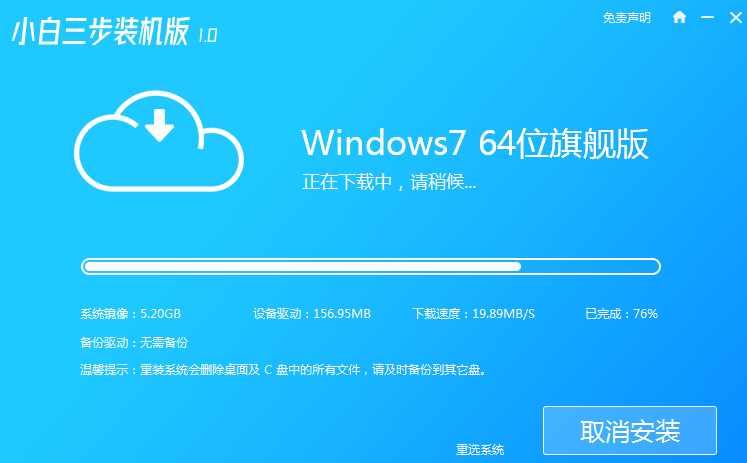
3.下载完成后,会提示我们重启电脑,我们需要手动点击“立即重启'按钮.
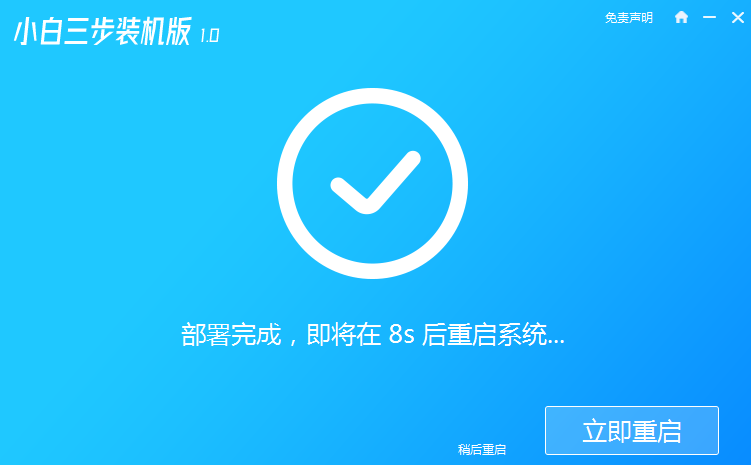
4.重启进入到启动项页面时,我们选择第二个选项”Xiaobai PE"系统进入。
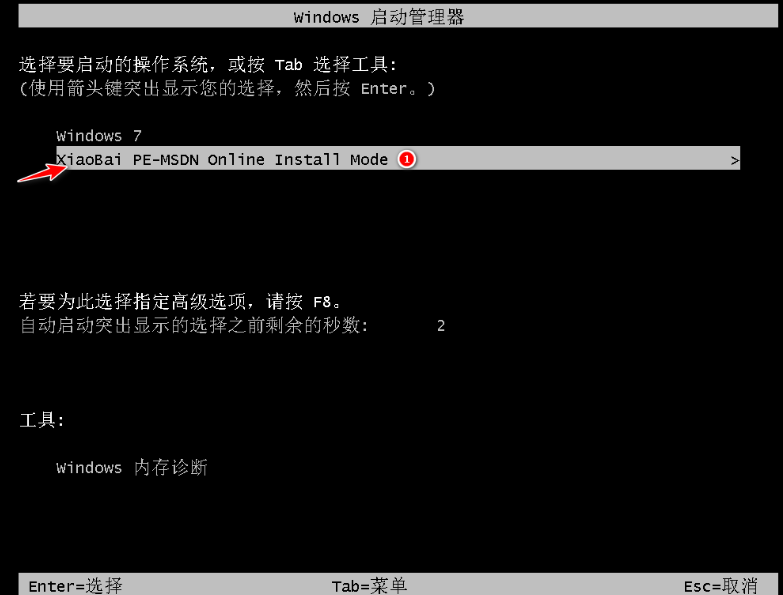
5.进入到桌面后,我们打开小白三步装机版之后会自己检测安装环境及安装镜像文件,我们只需耐心等待就好了。

6.选择系统盘的目标分区,我们默认选择C盘,点击“确定”。
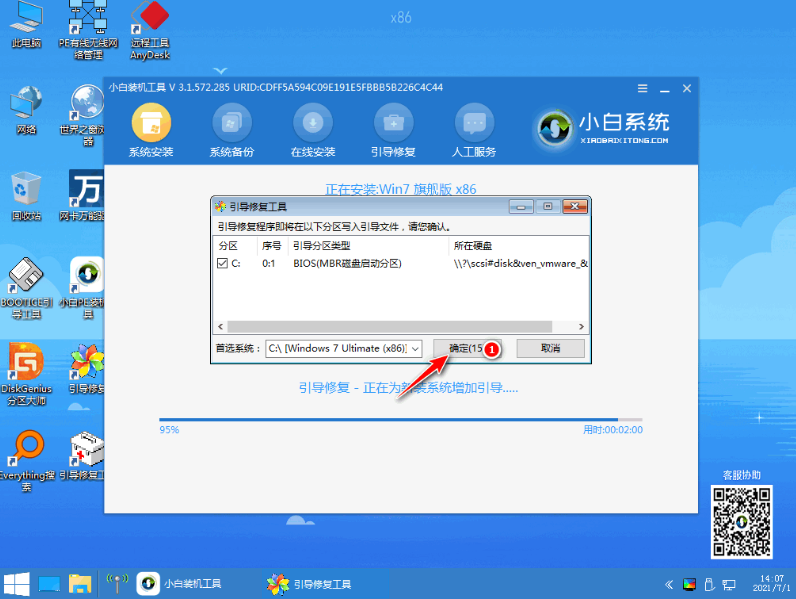
7.安装完成后,需要我们再次重启电脑操作,点击“立即重启”。
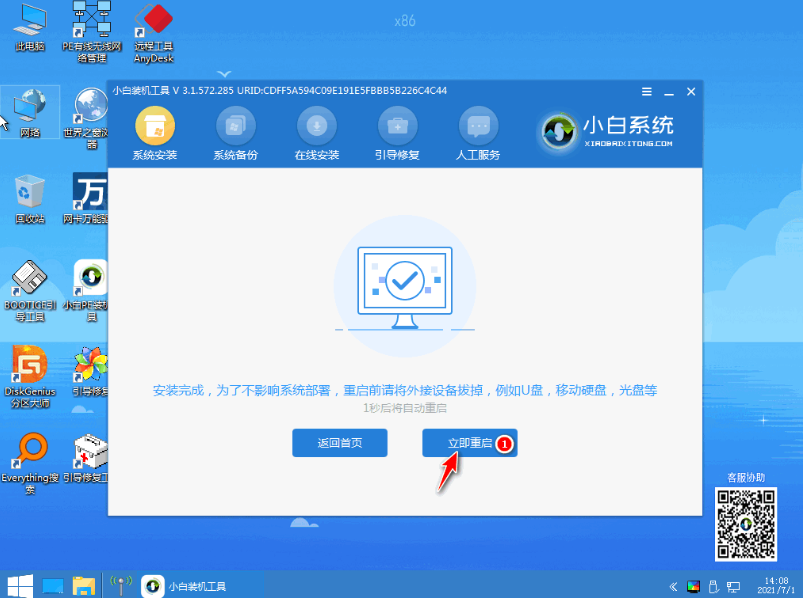
以上就是win7系统重装教程步骤演示,希望能帮助到大家。
 有用
26
有用
26


 小白系统
小白系统


 1000
1000 1000
1000 1000
1000 1000
1000 1000
1000 1000
1000 1000
1000 1000
1000 1000
1000 1000
1000猜您喜欢
- 时尚简约:全新Win8Win7界面带来无限可..2024/02/05
- 电脑 win7系统重装教程2022/08/24
- 为你解答一键重装win7系统2019/01/05
- win7开机密码忘记了怎么解决..2023/01/25
- Win7升级Win8安装指南2023/11/20
- Win7官网下载镜像全攻略:原因分析与专..2024/08/26
相关推荐
- 无法进入Win7启动管理器,急需解决办法!..2024/04/19
- 音频服务未运行怎么办,小编教你音频服..2018/06/22
- 正版win7系统下载2017/09/16
- 一键重装win7系统哪个工具好介绍..2022/11/24
- 电脑win7怎么安装2022/09/10
- Win7系统官网:畅享稳定高效的操作体验..2023/11/17














 关注微信公众号
关注微信公众号



